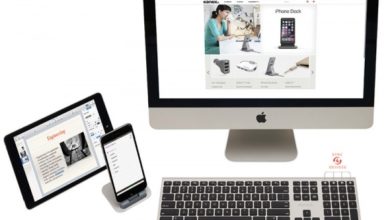Как добавить дату в Menu Bar?

Особенности системы OS X позволяют достаточно детально настраивать часы в Menu Bar, а одной из самых полезных функций является отображение текущей даты. Если вы не хотите постоянно заглядывать в календарь, эта возможность именно то, что нужно. Сегодня мы рассмотрим способы кастомизации часов в последней и более ранних версиях яблочной системы.


В новейшей версии OS X отобразить текущую дату рядом со временем в Menu Bar очень легко. Для этого необходимо:
1. Зайти в системные настройки.
2. Перейти к пункту «Дата и Время» – «Часы».

3. Отметить пункт «Отображать дату».
4. Закрыть настройки.
Изменения вступят в силу немедленно, и текущая дата будет отображаться рядом с часами. Кстати, в настройках также можно включить отображение дня недели.
Упомянутый выше способ работает не во всех версиях OS X. Фактически данный метод можно использовать в системах, начиная с OS X 10.6. И хотя подавляющее количество пользователей не работает с более ранними версиями платформы, забывать о ней мы не станем и рассмотрим способ отображения даты в старых системах.
Пользователи, работавшие с ранними версиями OS X, знают, что как такового пункта «Дата и Время» в системных настройках не было. Чтобы перейти к нужным настройкам необходимо:
1. В системных настройках выбрать пункт International.
2. Перейти к Formats – Dates.
3. Добавить отображение текущей даты.
В меню Formats можно дополнительно кастомизировать Menu Bar по усмотрению пользователя, добавляя различные элементы.